智慧家電控制一向是人類的夢想,以往當然也是有很多的發明,像是我最推薦的就是belkin 的wemo
wemo最大的缺點就是設定需要比較多時間,而且有點複雜,但是相較於其他產品來說,基本上其他廠商的都不太需要用了,只能在難用的等級裡面做比較......
今天找到了一個還不錯的東西,就是這個小巧可愛的koogeek P1
直接看開箱
實際上真的是不大
上面有一個開關
可以承受的電力數據是:120V,15A,1800W,以這個大小來說算是很厲害的了
後面就是認證序號
包裝非常簡單,說明書也是簡單的可以,為什麼呢?
因為設定超簡單,以下示範給大家看
首先找到你的【家庭】app
打開之後選擇加入配件
讓他掃描一下,補充一點,目前這些家庭配件都只有支援2.4G,所以使用5G的要先切換回來,等安裝完成再切換回去就好了
大概5秒就會出現你的裝置了
點一下,選擇允許
拍個照
配對約5秒
完成!超簡單的啦!!!!
這時候你就可以在app 的主控台使用它了
按下去還有模擬的開關
也可以直接在控制中心使用
當然,上面的實體按鈕也是可以
請直接看影片
另外有一點比較麻煩的,就是他本身是沒有中控台的,不能像wemo一樣直接用GSM控制,所以如果你家裡面剛好有Apple TV或是iPad,就可以指定為中控台
設定方式就是開啟Apple TV
進入帳號裡面
看到homekit的我家或是你設定的名稱,選擇連線就好了(也太簡單了)
這樣你就可以在家裡以外的地方控制你的設備了(Apple TV不需要開機)
iPad的設定就是在設定裡面的Homekit,開啟中控台就好了
你也可以設定情景或是新的房間來控制啟動的方式與時間
設定完成後就可以直接用3D touch啟用
最後,你也可以邀請你的親朋好友一起來你家開開關關.......(疑?)
home kit真的是好東西呀!
最後別忘了,你還有Siri
如果裝置不多,直接講不用指定位置也是可以的
就像是這樣
自動化設定完成之後,就可以在選單裡面設定你要的觸發活動(以前只能用ifttt,現在Apple直接內建了)
啟動時間
啟動位置
安裝他的 app也可以檢測用電量還有定時開關

裡面就會有耗電檢測

還有定時開關選項

也有HomeKit 燈座,請參考這邊:









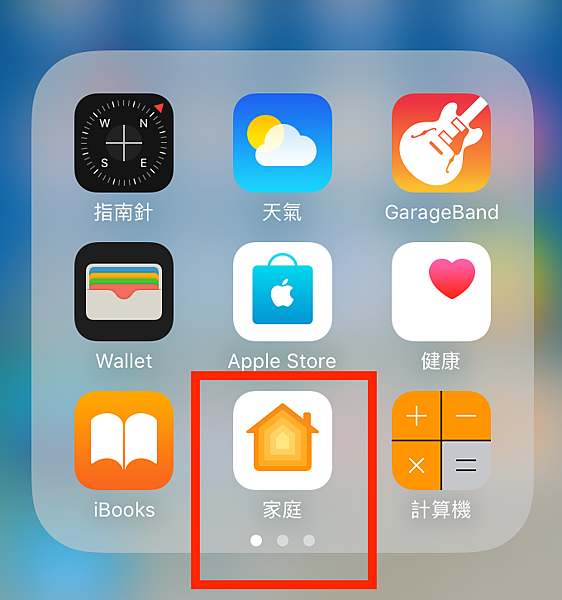





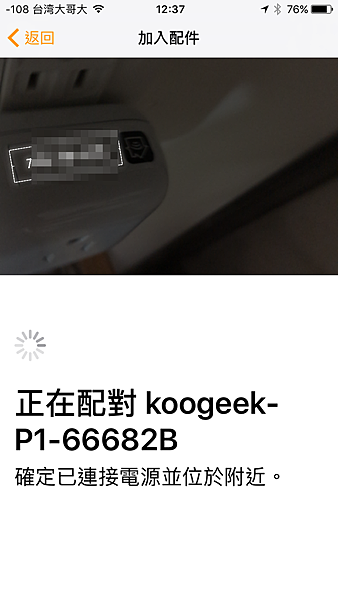






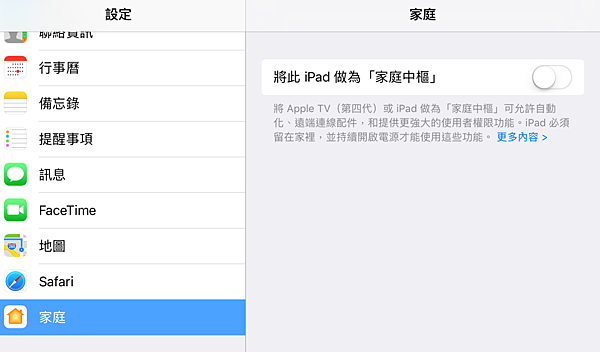







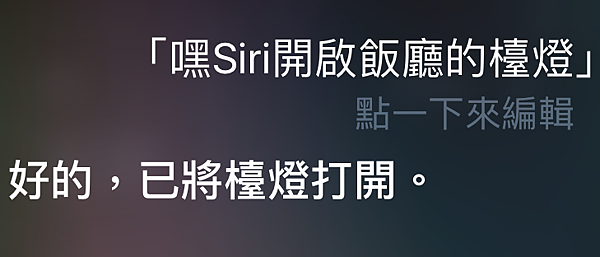


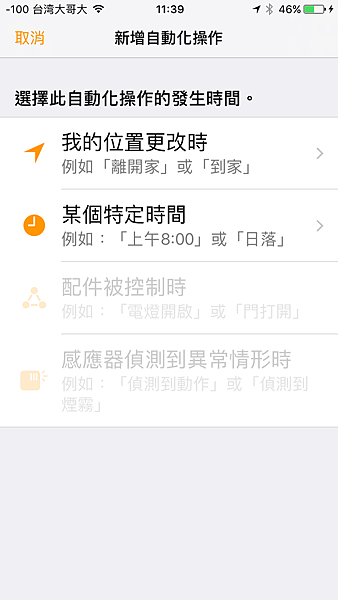





 留言列表
留言列表
 線上藥物查詢
線上藥物查詢 